線エフェクトを適用するレイヤーにかけたマスクやベジェパスを使って線を作るエフェクトです。Illustratorから取得したパスや、テキストから生成したマスクからも作成できます。
シェイプに直接かけることはできないのでマスクに置き換えたりして使用します。それではパラメーターを確認してみましょう。
スポンサーリンク
線のパラメーター
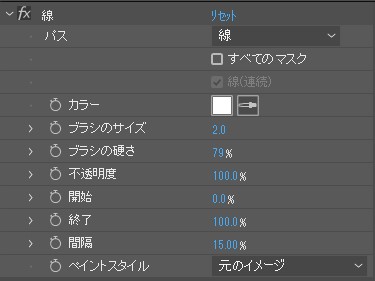
パス

線を作るためのパスを「マスク」「すべてのマスク」「線(連続)」から選択します。
すべてのマスク
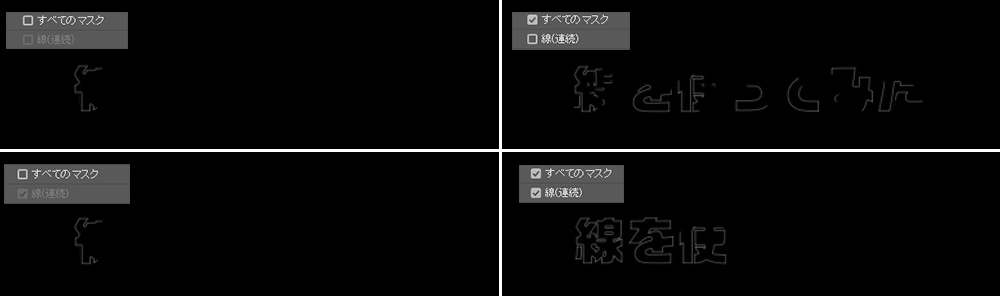
ONにすることで全部のマスクを一括で扱うようになります。
線(連続)
すべてのマスクと関連しており、連続した線として扱うかを設定します。
カラー

線のカラーを設定します。
ブラシのサイズ

ブラシと言われると何の事だろうと思いますが、線の太さを設定します。
ブラシの硬さ

線のエッジの硬さの設定ができます。値が小さいと上の画像のようにボケた感じになります。
不透明度
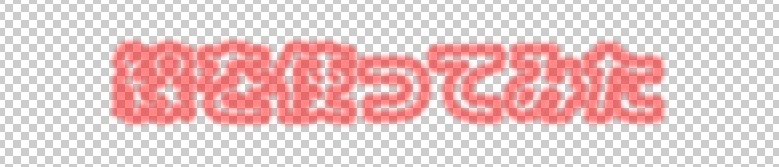
エフェクト全体の不透明度を設定します。
開始と終了
開始と終了にキーフレームを打つことで線にアニメーションを付けることができます。
間隔

線を点の集合と捉え、値を大きくすると間隔が広がるため点線となる。
ペイントスタイル
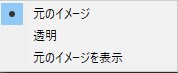
元のイメージの扱い方を設定します。

元のイメージに追加するように線を適用したり、透明化して線のみにしたり、線を作成したアルファ部分に元のイメージを表示させたりできます。
いかがでしょうか。マスクを使うということが分かれば簡単だと思います。「描画エフェクト」であることを意識するとすんなりと理解できると思いますので使ってみてください。
スポンサーリンク
スポンサーリンク






















